vb环境可视化编程.docx
《vb环境可视化编程.docx》由会员分享,可在线阅读,更多相关《vb环境可视化编程.docx(9页珍藏版)》请在冰豆网上搜索。
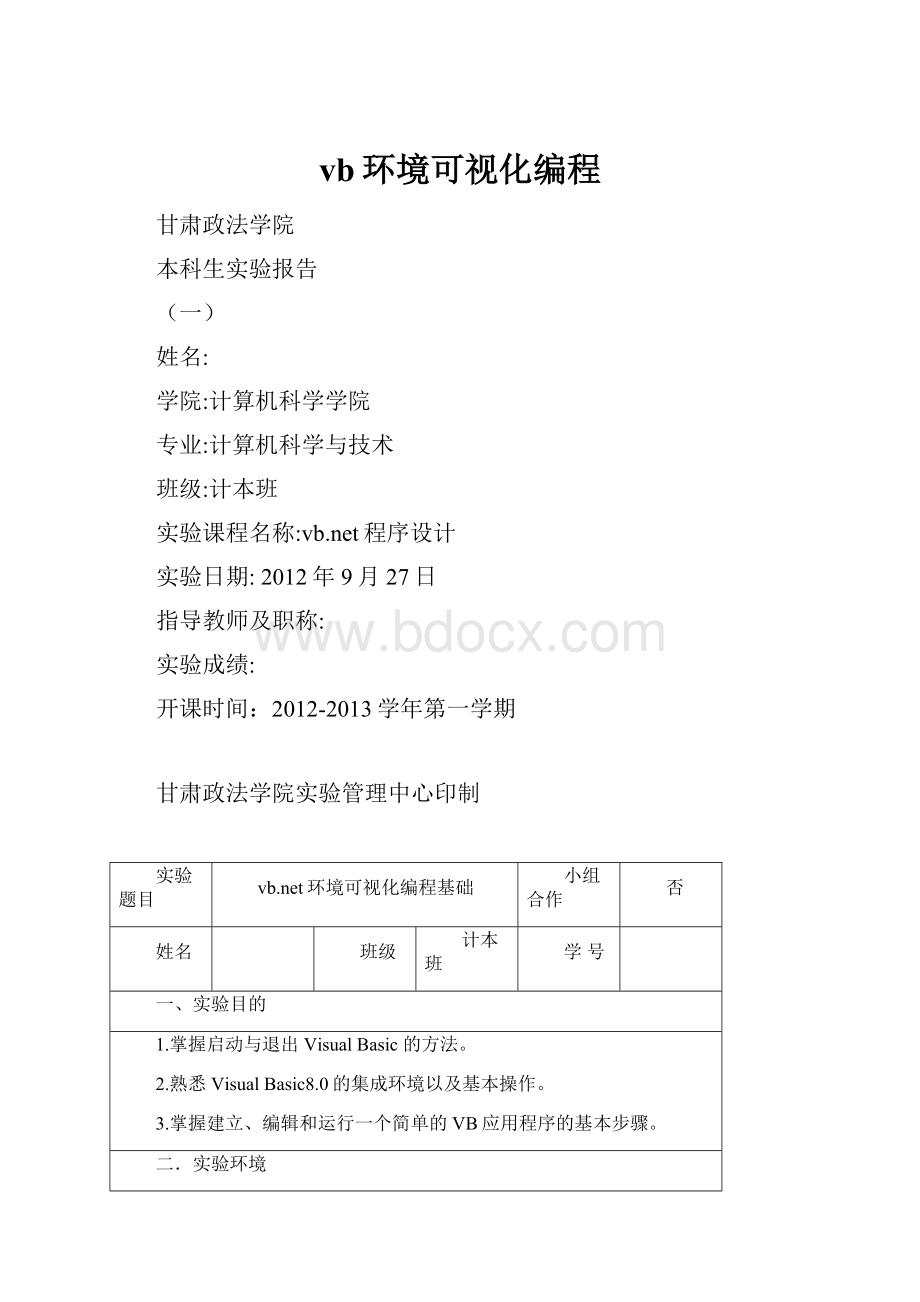
vb环境可视化编程
甘肃政法学院
本科生实验报告
(一)
姓名:
学院:
计算机科学学院
专业:
计算机科学与技术
班级:
计本班
实验课程名称:
程序设计
实验日期:
2012年9月27日
指导教师及职称:
实验成绩:
开课时间:
2012-2013学年第一学期
甘肃政法学院实验管理中心印制
实验题目
环境可视化编程基础
小组合作
否
姓名
班级
计本班
学号
一、实验目的
1.掌握启动与退出VisualBasic的方法。
2.熟悉VisualBasic8.0的集成环境以及基本操作。
3.掌握建立、编辑和运行一个简单的VB应用程序的基本步骤。
二.实验环境
装有VisualStudio2008软件的计算机
三、实验内容与步骤
1、实验准备
(1)复习VB窗体窗口、属性窗口、代码窗口、工具箱窗口的组成、打开和关闭的方法。
(2)复习窗体、标签、按钮、文本框四个控件的常用属性和方法。
2、实验步骤如下:
(1)建立用户界面需要的控件对象;
(2)设置对象属性;
(3)编写对象事件过程;
(4)保存文件(窗体文件和工程文件及其它);
(5)调试运行程序。
3、实验内容
(1)启动,建立一个Windows应用程序,要求在屏幕上显示“欢迎学习VB.NET”,在文本框中输入你的姓名,在标签框中显示输入的姓名。
(2)编一程序,在文本框中统计在窗口上鼠标单击的次数。
(3)对窗体三个事件过程(load、click、dobuleclick)编程,三个事件中插入不同的图片,练习对鼠标指针cursor的改变,当装入窗体时,改变为key04.ico图标文件;当双击窗体时,鼠标恢复为默认状态(default)状态;练习对窗体图标icon、边框线类型foreborderstyle、最大化按钮和最小会按钮的改变。
(4)按钮、字号、内容、和格式的复制练习。
四、实验过程与分析
1、启动,建立一个Windows应窗体。
根据题目要求建立用户界面需要的控件对象。
2、具体实例
(1)启动,建立一个Windows应用程序,要求在屏幕上显示“欢迎学习VB.NET”,在文本框中输入你的姓名,在标签框中显示输入的姓名。
①界面如图1所示:
图1
②根据属性表设置所有的控件如下表所示:
要求“欢迎学习VB.NET”要在两行显示。
③编写对象事件过程的所有代码如下:
PublicClassForm1
PrivateSubButton1_Click(ByValsenderAsSystem.Object,ByValeAsSystem.EventArgs)HandlesButton1.Click
Label3.Text=TextBox1.Text
EndSub
EndClass
④保存文件并调试运行此程序,运行结果如下图2所示;
图2
(2)编一程序,在文本框中统计在窗口上鼠标单击的次数。
①界面如图3所示:
图3
②根据属性表设置所有的控件.
③编写对象事件过程的所有代码如下:
PublicClass实验1_3
PrivateSub实验1_3_Click(ByValsenderAsObject,ByValeAsSystem.EventArgs)HandlesMe.Click
TextBox1.Text=Val(TextBox1.Text)+1
Label1.Focus()
EndSub
EndClass
④保存文件并调试运行此程序,运行结果如下图4所示;
图4
(3)对窗体三个事件过程(load、click、dobuleclick)编程,三个事件中插入不同的图片,练习对鼠标指针cursor的改变,当装入窗体时,改变为key04.ico图标文件;当双击窗体时,鼠标恢复为默认状态(default)状态;练习对窗体图标icon、边框线类型foreborderstyle、最大化按钮和最小会按钮的改变。
①界面如图5所示:
图5
②根据属性表设置所有的控件.
③编写对象事件过程的所有代码如下:
PublicClass实验1_4
PrivateSub实验1_4_Click(ByValsenderAsObject,ByValeAsSystem.EventArgs)HandlesMe.Click
Me.Icon=NewIcon("c.ico")
EndSub
PrivateSub实验1_4_DoubleClick(ByValsenderAsObject,ByValeAsSystem.EventArgs)HandlesMe.DoubleClick
Me.BackgroundImage=Nothing
EndSub
PrivateSub实验1_4_Load(ByValsenderAsSystem.Object,ByValeAsSystem.EventArgs)HandlesMyBase.Load
Me.Text="装入窗体"
Me.BackgroundImage=Image.FromFile("1.jpg")
EndSub
EndClass
④保存文件并调试运行此程序,运行结果如下图6所示;
图6
(4)按钮、字号、内容、和格式的复制练习。
①界面如图7所示:
图7
②根据属性表设置所有的控件.
③编写对象事件过程的所有代码如下:
PublicClass实验1_5
PrivateSubTextBox2_TextChanged(ByValsenderAsSystem.Object,ByValeAsSystem.EventArgs)HandlesTextBox2.TextChanged
EndSub
PrivateSubButton1_Click(ByValsenderAsSystem.Object,ByValeAsSystem.EventArgs)HandlesButton1.Click
TextBox1.Font=NewFont("隶书",25)
EndSub
PrivateSubButton2_Click(ByValsenderAsSystem.Object,ByValeAsSystem.EventArgs)HandlesButton2.Click
TextBox1.Font=NewFont("幼圆",15)
EndSub
PrivateSubButton3_Click(ByValsenderAsSystem.Object,ByValeAsSystem.EventArgs)HandlesButton3.Click
TextBox2.SelectedText=TextBox1.SelectedText
TextBox2.Font=TextBox1.Font
EndSub
EndClass
④保存文件并调试运行此程序,运行结果如下图8所示;
图8
五、实验总结
通过本次试验,掌握启动与退出VisualBasic的方法,并熟悉了VisualBasic8.0的集成环境以及基本操作。
掌握建立、编辑和运行一个简单的VB应用程序的基本步骤和对窗体、标签、按钮、文本框四个控件的常用属性和方法有了更好的了解,对以后的实验奠定了基础。